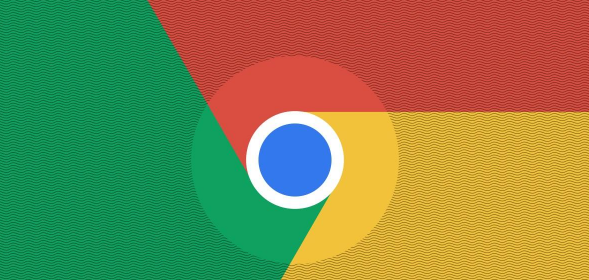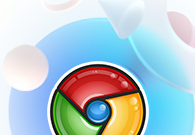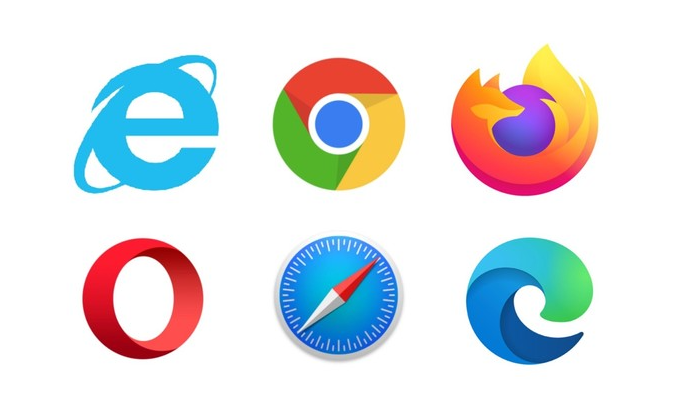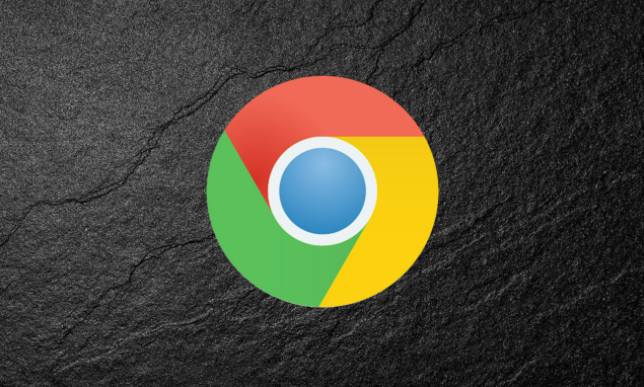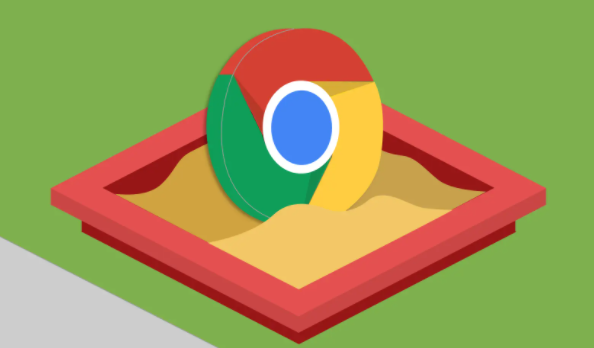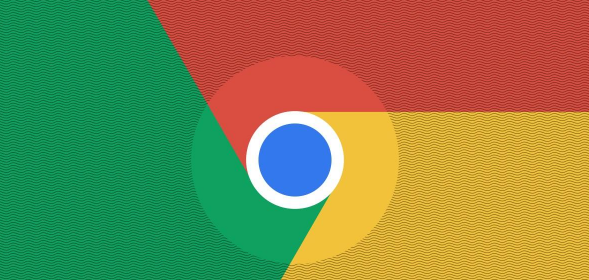
以下是通过Chrome浏览器设置
广告拦截功能的方法:
1. 安装
广告拦截扩展程序
- 在Chrome应用商店搜索“uBlock Origin”或“Adblock Plus”,点击“添加到Chrome”按钮完成安装。
- 安装后,扩展图标通常出现在地址栏右侧,可通过点击图标启用/禁用拦截功能。
2. 配置拦截规则
- 打开扩展设置页(如uBlock Origin的设置界面),在“我的过滤器”中添加自定义规则,例如:
*.example.com.banner
*.ads/*.jpg
- 示例:屏蔽特定网站的横幅广告或图片类广告。
3. 启用扩展并测试效果
- 访问常见广告网站(如新闻门户、视频平台),观察页面中的广告是否消失(如横幅、弹窗、视频前贴片)。
- 若部分广告未被拦截,可手动在扩展设置中添加对应域名规则。
4. 管理例外站点
- 在扩展设置中找到“例外列表”选项,添加不需要拦截广告的站点(如购物网站、银行页面),避免影响正常功能。
- 示例:将`*.taobao.com`加入例外,允许显示淘宝联盟广告。
5. 更新过滤列表
- 定期检查扩展更新(如uBlock Origin
自动更新过滤列表),确保最新广告形式被覆盖。
- 手动刷新过滤列表:在扩展设置中点击“立即更新”或“同步”。
6. 关闭扩展临时加载广告
- 右键点击扩展图标,选择“暂停拦截”或“禁用”,临时允许广告显示(如调试网页时)。
- 注意:完成后需重新启用,避免长期暴露于广告追踪。
7. 结合开发者工具优化拦截
- 按`F12`
打开开发者工具,使用“Elements”面板定位广告元素(如div class="ad-content"),右键选择“Block element”直接隐藏。
- 在“Network”面板中筛选`js`脚本,禁止可疑广告代码加载(如含“adserver”或“tracking”关键词的请求)。